În acest articol vorbim despre problemele de redare a sunetului prin HDMI, și vedem cum se rezolvă problema la sunet prin HDMI.
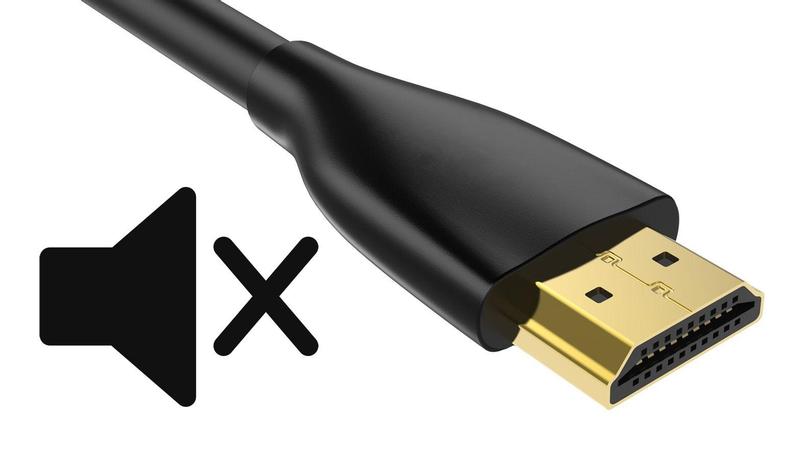
Există câteva motive pentru care nu primiți sunet atunci când utilizați un cablu HDMI . Aici vom sublinia aceste motive și cum puteți încerca să remediați problema.Mai întâi vorbim despre PC-uri Windows, în cazul în care doriți să folosiți difuzoarele integrate .
Verificați setările de sunet Windows
Primul loc de verificat este în zona de notificare Windows. Dacă puteți vedea o pictogramă de difuzor, faceți clic pe ea și ar trebui să vedeți numele dispozitivului utilizat în prezent pentru audio.
Dați clic pe săgeata albă în sus și o listă cu dispozitivele disponibile va fi afișată. Doar faceți clic pe cel pe care doriți să îl utilizați pentru ieșirea de sunet.
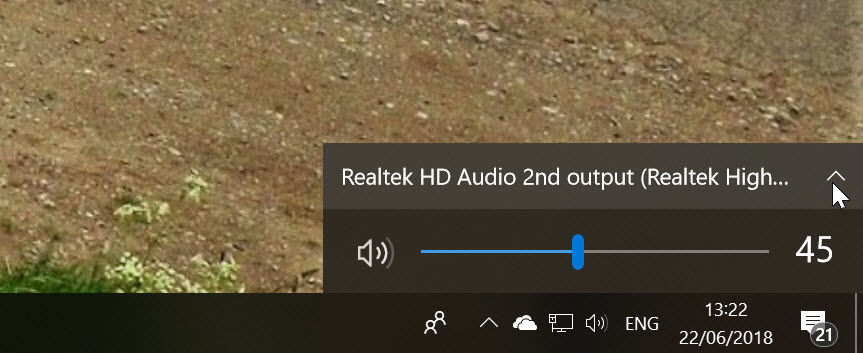
Dacă nu puteți vedea numele în listă sau dacă nu vedeți această listă, trebuie să verificați opțiunile de sunet la Windows, de obicei unde găsiți problema.
Faceți clic dreapta pe pictograma difuzorului din stânga ceasului din zona de notificare Windows și alegeți opțiunea Open Sound settings. Dacă nu vedeți o pictogramă de difuzor sau acea opțiune, puteți deschide Control Panel și faceți clic pe Hardware and Sound, apoi pe Sound.
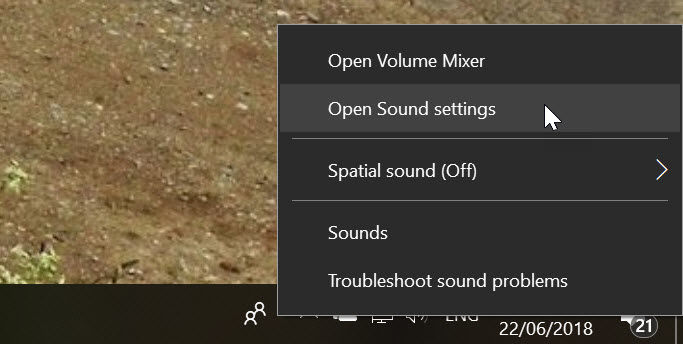
În fila Redare, veți găsi o listă a tuturor dispozitivelor care pot produce sunet. Unele pot fi de fapt ieșiri pe PC care nu sunt conectate la nimic, caz în care vor fi afișate ca „Not plugged in„.
Acesta poate fi primul vostru indiciu de ce nu vine nici un sunet la difuzoarele voastre. Ar trebui să existe un cerc verde cu o bifare asupra dispozitivului implicit și este posibil să nu fie corect.
Ar putea fi și dispozitive ascunse în listă, caz în care nu le veți vedea. Pentru a afișa toate dispozitivele de redare ascunse, faceți clic dreapta oriunde în listă și alegeți Show disabled devices.
Pentru a face un test faceți clic dreapta pe dispozitivul de redare și alegeți ‘Test‘. Dacă totul funcționează, veți auzi mai întâi o melodie scurtă de la difuzorul din stânga, apoi din dreapta.
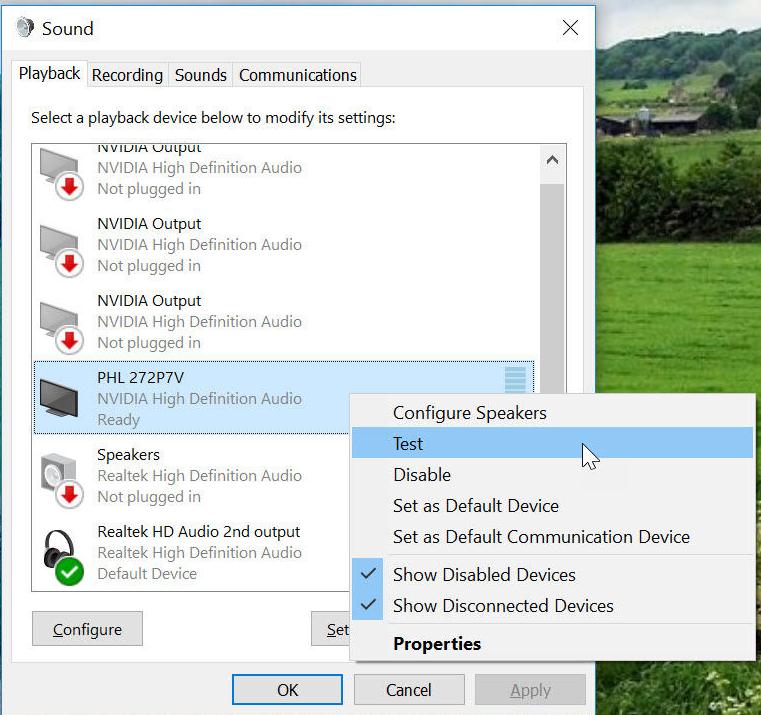
Rețineți că bara din partea dreaptă a numelui dispozitivului din listă se va aprinde la redarea sunetului, astfel încât să puteți vedea cu ușurință dacă doriți sau nu să auziți ceva de la acesta.
Dacă vreți ca sunetul să fie pe difuzoarele integrate, faceți clic dreapta pe ecranul din listă și faceți clic pe Set as Default Device.
Verificați nivelurile de volum
Uneori, setările sunt corecte, dar volumul este dezactivat în Windows sau pe monitor sau orice dispozitiv HDMI.
Este ușor să verificați pe Windows. Faceți clic pe pictograma difuzorului din stânga ceasului (în partea dreaptă jos a desktop-ului Windows) și reglați cursorul pentru a mări volumul. În funcție de computerul vostru, este posibil să aveți mai multe glisoare de control, ar putea fi faptul că cea pentru aplicația de redare a sunetului este dezactivată, aceiași problema poate fi și la un TV.
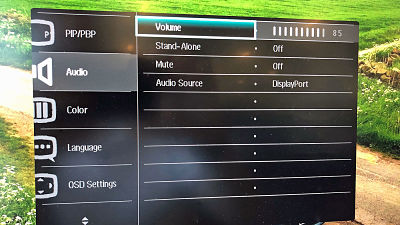
Fiecare monitor este diferit, astfel încât este posibil să trebuiască să verificați manualul sau să căutați în jurul meniurilor pentru a găsi controlul volumului. Din nou, opțiunile diferă de la model la model, dar verificați dacă sunetul nu este dezactivat și dacă este selectată sursa potrivită (de intrare).
Verificați cablul HDMI
Dacă folosiți un cablu HDMI, este puțin probabil ca acesta să fie deteriorat. Cu toate acestea, dacă aveți o rezervă la îndemână, merită să îl schimbați.
Dacă este posibil, atașați un alt monitor sau un alt dispozitiv HDMI care poate reda audio pentru a verifica dacă monitorul vostru este defect.Asigurați-vă că monitorul are de fapt difuzoare: nu toate au.
Sperăm că aceste sfaturi au rezolvat problema voastră. Dar dacă găsiți o soluție pe care nu am scris-o aici, spuneți-ne în comentarii.
Pentru cei ce vor să conecteze laptopul la TV sau proiector avem un articol aici.Cum se conectează laptopul la televizor sau la proiector cu Windows 10.
Mulţumesc miaţi fost de mare ajutor
Te mai așteptăm pe site-ul nostru.